今や私たちの生活は、PCやタブレットなどのデジタル端末が必要不可欠な存在となっています。
しかし、多くのデジタル端末にはメーカーの定めるサポート期間というものがあり、それを過ぎてしまうと、新たなセキュリティパッチや新機能を含んだアップデートなどの提供を受けることが出来なくなってしまったりします。 セキュリティの観点から安全にデジタル端末を利用するためにも、自分が使用している端末がいつまでサポートされるのかを知ることはとても重要だといえます。
様々なデジタル端末の中から、今回はChromebookに焦点をあて、そのサポート期間を確認する方法などをご紹介していきます。
自動更新ポリシーとは?
Chromebookは定期的な自動更新で※注1、常に高いセキュリティを保つことが可能です。しかし、この自動更新はいつまでも提供されるわけではありません。
そこで関係してくるのが、「自動更新ポリシー」です。
Googleでは自動更新ポリシーにて、各Chromeデバイスに「自動更新の有効期限(AUE)」というものを定めており、AUEはChromebookの機種ごとに期間が異なります。
そのAUEの期間内かどうかで、以下の表の通りChromebookの動作にも影響が出てきます。
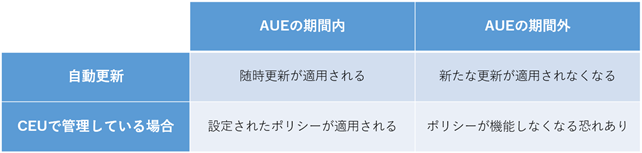
AUEの期間外となってしまうと新たな更新が適用されないほか、Chrome Education Upgrade(CEU)でChromebookを管理している場合は、Google管理コンソール上で設定しているポリシー(ユーザーとブラウザの設定やデバイスの設定など)も機能しなくなる恐れがあります。
また、技術サポートも受けることが出来なくなってしまうため、同一Chromebookの長期運用が考えられる教育現場では、AUEの期間が長いChromebookを選択することがポイントとなります。
※注1従来、Chromebookのアップデートのリリースサイクルは6週間となっていましたが、Chrome OS 96 から 4週間ごとのリリースに変更となっています。
自動更新の有効期限(AUE)の確認方法
AUEの期間が長いChromebookを選択するには、まず各Chromebookに定められたAUEを確認しなければなりません。
ここでは、Chromebook購入前の方に向けてGoogleヘルプページで確認する方法と、購入後の方に向けてGoogle管理コンソールで確認する方法の2つの手順を解説していきます。
GoogleヘルプページでAUEを確認する
①事前にAUEを知りたいChromebookの機種名を特定します。
例)・メーカーのホームページで調べる
・Chromebook本体を調べる
・Google管理コンソールで調べる※注2
②下記のGoogleヘルプページにアクセスします。
・自動更新ポリシー
https://support.google.com/chrome/a/answer/6220366?hl=ja
③メーカー別にChromebookのAUE情報がまとめられています。
端末のメーカーや機種名で、AUEを確認することが可能です。
本コラム「参考:Google管理コンソールで機種名を確認する」参照
Google管理コンソールでAUEを確認する
①Google管理コンソールに管理者アカウントでログインします。
https://admin.google.com/
②左側メニューで、[デバイス]-[Chrome]-[デバイス]をクリックします。
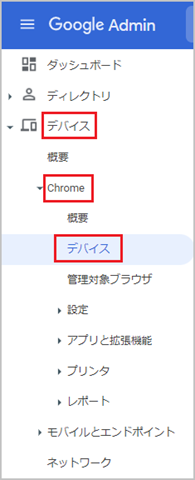
③管理下に登録されているChromebookのシリアル番号などが一覧で表示されます。 [自動更新の有効期限]の欄で、そのChromebookのAUEを確認可能です。
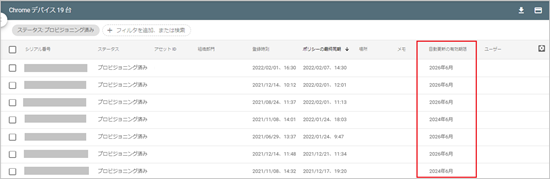
参考:Google管理コンソールで機種名を確認する
Googleヘルプページ(https://support.google.com/chrome/a/answer/6220366?hl=ja)でAUEを確認する場合、Chromebookの機種名を知る必要があります。 本項では参考までに、Google管理コンソール上で機種名を確認する方法をご紹介します。
①Google管理コンソールに管理者アカウントでログインします。
https://admin.google.com/
②左側メニューで、[デバイス]-[Chrome]-[デバイス]をクリックします。
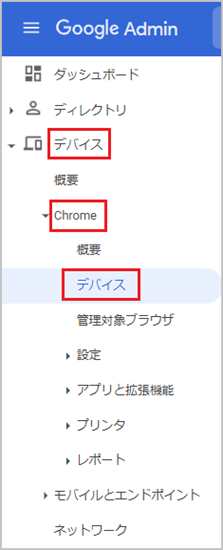
③管理下に登録されているChromebookのシリアル番号などが一覧で表示されます。 機種名を知りたいChromebookのシリアル番号をクリックします。
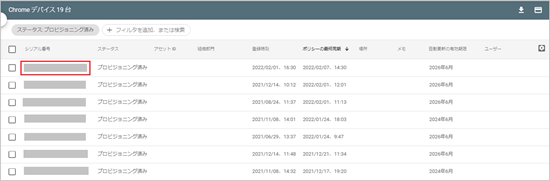
④Chromebookの詳細情報が掲載されたページに移動します。
[ハードウェアとOS]-[機種]欄で、機種名を確認することが出来ます。
※なお、この画面の[自動更新の有効期限]からでも、AUEの確認が可能です。
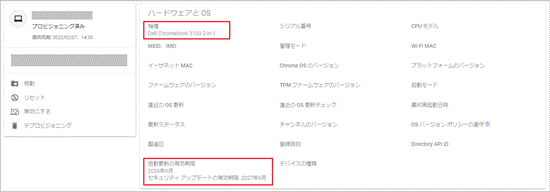
まとめ
最後に、今回ご紹介したAUEを確認する2つの方法とそのポイントをまとめました。
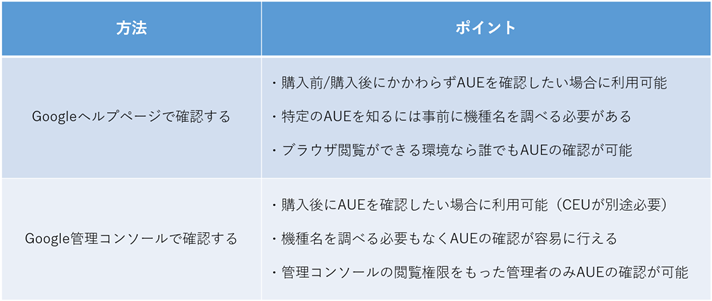
「AUEの期間=Googleによるサポート期間」となるため、ChromebookのAUEを確認することはとても重要です。
今後Chromebookを購入する予定の方は、検討している機種のAUEが十分な期間かどうか今一度確認することをおすすめいたします。
また、すでにChromebookをご利用中の方は、現在使用している端末のAUEが切れていないか、この機会に確認してみてはいかがでしょうか。
お問い合わせはこちら
本コラムに関するお問い合わせはこちらからよろしくお願いいたします。
Chromebook導入のポイントが分かる資料がダウンロードできます。
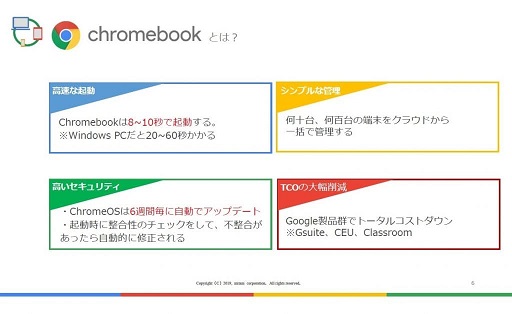
資料の内容
〇Chromebookとは?
〇推奨アプリケーションのご紹介
Google Workstation for Education / CEU /
Classroom 等
〇三谷商事オリジナルサービスのご紹介
・導入&保守サービス
・CEUサポート
Google Workspaceサポート
・端末障害サポート 等
上記以外も有益な情報を公開しています。


